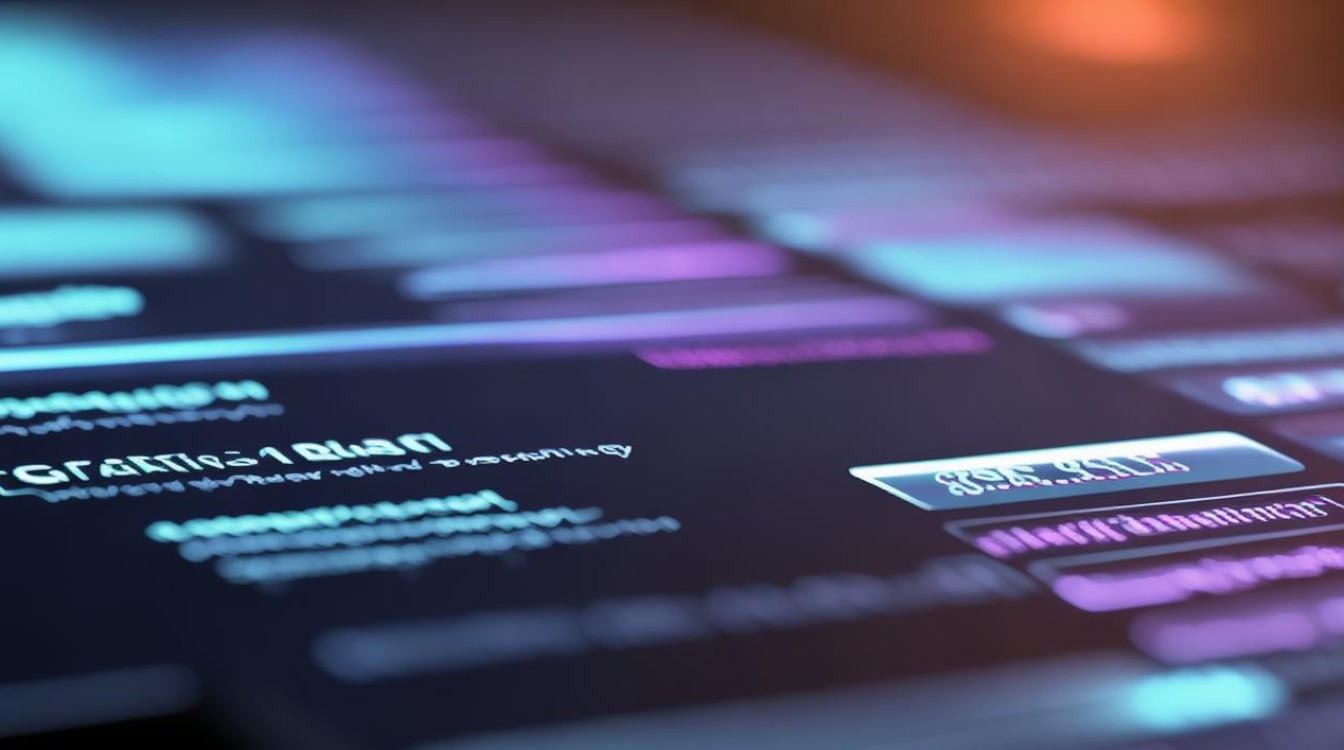bois启动显卡
shiwaishuzidu 2025年4月24日 04:23:22 显卡 14
BOIS中启动显卡设置,需进入BIOS界面,找到相关显卡配置选项,如“Advanced”“PCI-E”等,将显卡设为首选显示设备后保存退出。
不同品牌主板BIOS设置显卡启动的方法
| 品牌 | 具体操作步骤 |
|---|---|
| 华硕 | 开机后按Del键或F2键进入BIOS设置界面。 在BIOS界面中,找到“Advanced Mode(高级模式)”选项,按下回车键进入。 在高级模式中,找到“Primary Display”或“Init Display First”等类似选项,该选项用于设置首选显示设备。 选择独立显卡作为首选显示设备,可通过方向键移动光标,按下回车键进行选择。 完成设置后,按下F10键保存并退出BIOS设置,电脑将自动重启并从独立显卡启动。 |
| 技嘉 | 开机时按下Del键进入BIOS设置界面。 在BIOS主界面中,使用方向键导航至“Peripherals”或“Integrated Peripherals”选项。 在该选项下,找到“Init Display First”或“Primary Display”等选项,它决定了系统启动时的显示设备顺序。 选择独立显卡作为第一显示设备,然后按下回车键确认。 按下F10键保存设置并退出BIOS,电脑将以独立显卡启动。 |
| 微星 | 启动电脑,在出现微星logo时按下Del键进入BIOS设置。 进入BIOS后,查找“Advanced”(高级)选项卡,然后选择“Onboard Devices Configuration”(板载设备配置)或类似选项。 在此处找到与显卡相关的设置选项,如“Graphics Device”或“PCI-E GPU Priority”等,将其设置为启用独立显卡。 设置完成后,按F10键保存更改并退出BIOS,系统将从独立显卡启动。 |
设置前的准备事项
- 确认显卡安装正确:确保独立显卡已正确插入主板的PCI-E插槽,并且固定牢固,检查显卡的电源连接是否正常,避免因硬件连接问题导致无法正常启动或识别显卡。
- 更新显卡驱动:在进入BIOS设置之前,建议先到显卡制造商的官方网站下载并安装最新的显卡驱动程序,这有助于确保显卡在系统中能够正常工作,并且在BIOS中能够被正确识别和设置。
- 了解BIOS版本和界面:不同的主板可能使用不同版本的BIOS,其界面和操作方式可能会略有差异,在进入BIOS之前,最好先了解自己主板的BIOS类型和基本操作方法,以便更顺利地进行设置。
常见问题及解决方法
- BIOS中找不到显卡相关设置选项:如果BIOS中没有找到与显卡设置相关的选项,可能是由于BIOS版本较旧或主板型号特殊,可以尝试更新BIOS到最新版本,或者查阅主板的用户手册和官方支持文档,以获取更准确的设置方法。
- 设置后无法从独立显卡启动:如果在BIOS中设置了从独立显卡启动,但电脑仍然无法正常启动或显示异常,可能是由于以下原因导致的:显卡故障、显卡驱动不兼容、BIOS设置错误等,可以逐一排查这些问题,例如更换显卡进行测试、重新安装显卡驱动、恢复BIOS默认设置等。
相关FAQs
问题1:设置BIOS从独立显卡启动后,电脑启动速度会变慢吗? 解答:一般情况下,设置BIOS从独立显卡启动不会直接导致电脑启动速度变慢,如果在BIOS中对显卡或其他硬件进行了一些复杂的设置调整,可能会在一定程度上影响启动速度,但这种影响通常较小,而且相对于独立显卡带来的图形性能提升等优点来说,是可以接受的,如果发现启动速度明显变慢,可以检查BIOS中的其他设置是否合理,或者尝试恢复默认设置后再进行调整。

问题2:在BIOS中设置了从独立显卡启动,但在操作系统中仍然无法使用独立显卡怎么办? 解答:如果在BIOS中已经成功设置了从独立显卡启动,但在操作系统中仍然无法正常使用独立显卡,可能是由于以下原因导致的:一是显卡驱动程序安装不正确或不完整,需要到显卡制造商的官方网站重新下载并安装适合操作系统版本的驱动程序;二是操作系统中的显卡设置有问题,可以右键点击桌面空白处,选择“图形属性”或“NVIDIA控制面板”等(具体名称取决于显卡品牌和型号),在其中检查显卡的设置是否正确;三是可能存在硬件兼容性问题,例如某些软件与独立显卡不兼容,可以尝试更新软件或联系软件开发商获取支持。